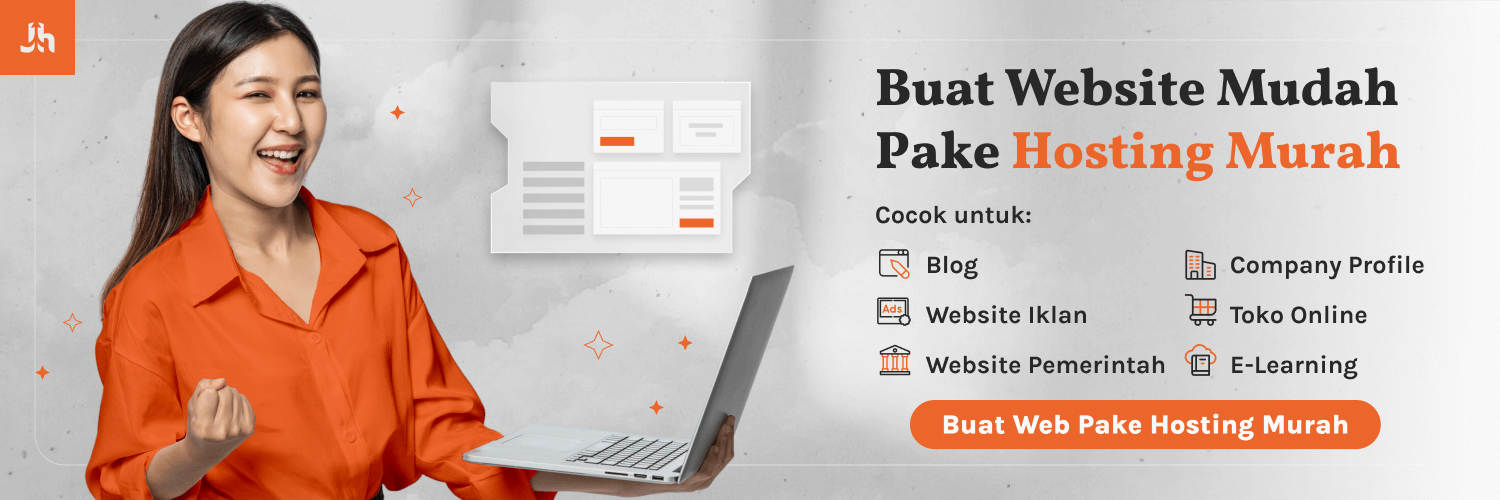HOLOPIS.COM, JAKARTA – Memindahkan atau menyalin tabel Microsoft Excel ke Word bisa menjadi tugas yang menyulitkan bagi sebagian orang. Sebab, menyalin data tabel dari Excel jika dilakukan sembarangan tentu hasilnya akan berantakan, atau bahkan bisa kehilangan format yang berisi data penting.
Namun sebenarnya, memindahkan tabel excel ke word merupakan hal yang mudah. Sobat Holopis bisa menggunakan sejumlah cara yang bisa sesuaikan dengan kondisi yang ada.
Dengan copy paste
Baca juga :
- Pria Wajib Tau! Bikin Bini ‘Sange’ Mudah Banget Pakai Permainan Ini
- Mitos Timun Bikin Becek Saat Berhubungan Intim, Fakta atau Hanya Isapan Jempol?
- Detoks tubuh dengan Air Murni: Cara sederhana menjaga kesehatan orang tersayang
- 6 Ide Dekorasi untuk Hari Valentine Agar Suasana Cintanya Berasa
- Tips Maskara di Bulu Mata Bawah yang Cantik Anti Beleber
Bisa dibilang langkah ini merupakan cara memindahkan tabel Excel ke Word paling mudah. Sobat Holopis hanya perlu copy data dari Microsoft Excel, lalu paste di Microsoft Word. Begini caranya;
- Buka data Microsoft Excel Blok seluruh data yang akan dipindahkan Klik CTRL+C atau Cmd+C untuk menyalin data tersebut. Kamu juga bisa melakukannya melalui tombol copy yang tersedia di menu Home.
- Buka Microsoft Word, lalu letakkan kursor di bagian yang kosong dan ingin ditempatkan tabel. Kemudian tekan tombol CTRL+V atau Cmd+V pada keyboard untuk menempelkan data di Excel yang sebelumnya sudah Sobat salin.
Menggunakan paste special
Selain paste biasa yang dapat diakses dengan kombinasi keyboard CTRL+V, Microsoft juga menyediakan fitur paste special. Format paste ini membuat tabel seperti ‘dimasukkan’ ke Microsoft Word.
Dengan demikian, Sobat Holopis tidak bisa mengubahnya secara langsung, tetapi melalui Microsoft Excel. Caranya adalah seperti berikut;
- Buka file Excel terlebih dahulu Pilih semua tabelnya, lalu salin dengan CTRL+C atau klik kanan, lalu pilih salin.
- Buka Microsoft Word dan posisikan kursor di bagian yang ingin ditambahkan tabel. Kemudian lakukan paste spesial dengan klik kanan dan pilih ‘Paste Special’ atau dengan kombinasi keyboard Alt+H+V+S.
Langkah ini bisa menjadi cara memindah data Excel ke Word dengan mudah. Kamu juga bisa menyesuaikan jenis spesialnya, termasuk menempelkan data menjadi gambar atau hal lainnya.
Menggunakan paste dan AutoFit
Cara memindahkan tabel Excel ke Word sebagian besar memang mengandalkan copy paste. Namun, ada langkah tambahan yang bisa kamu gunakan agar hasil salinannya tertempel dengan rapi di Word. Caranya adalah sebagai berikut;
- Buka file Microsoft Excel, lalu blok seluruh tabelnya dan ‘Salin’ melalui tombol kanan mouse atau dengan klik tombol yang tersedia di Microsoft Excel.
- Buka Microsoft Word dan letakkan kursor di bagian yang dikehendaki
- Lalu, tempel hasil salinanmu, lanjutkan dengan blok semua tabel yang sudah ditempel dengan klik ikon yang ada di ujung kiri atas tabel Pilih ‘Table Tools’
- Lanjutkan dengan mengeklik ‘AutoFit’. Langkah ini membuat tabel yang kamu salin dari Excel akan ditempel manual, tetapi lebarnay disesuaikan lebarnya dengan dokumen Word.
Dengan demikian, cara ini jadi cara yang paling efektif untuk memindahkan tabel Excel ke Word agar tidak berantakan.